ps警告窗口怎么恢复?ps中经常调整窗口的位置,想要恢复警告窗口,该怎么复位警告窗口呢?下面我们寄来看看Photoshop复位所有警告对话框的技巧,需要的朋友可以参考下
Photoshop怎么复位所有警告对话框?在使用一个Photoshop,有时候需要Photoshop设置,该怎么设置呢?下面我们就来看看详细的教程。

首先,打开一个Photoshop的界面中

点击菜单中的 编辑

点击了编辑菜单之后,弹出了下拉菜单选中为 预置 选项
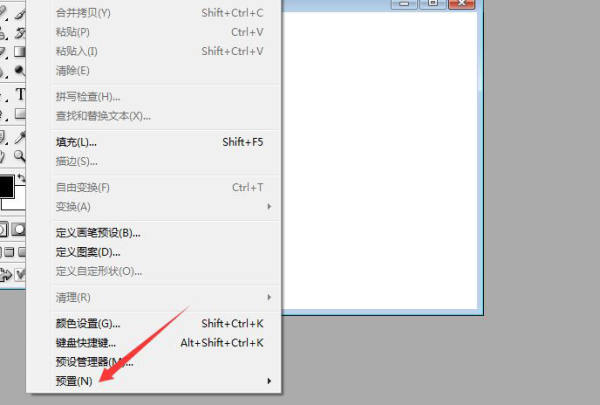
进入到了预置界面中,弹出了下一级菜单选中为 常规

进入到了常规界面中,点击 复位所有警告对话框 选项

会弹出了一个确认窗口,点击 好

设置完成之后,点击 好,保存当前的设置了

总结:
点击菜单中的 编辑,选中为 预置 选项,选中为 常规,点击 复位所有警告对话框 选项,好了。
以上就是Photoshop复位所有警告对话框的技巧,希望大家喜欢,请继续关注html中文网。
相关推荐:
以上就是ps警告窗口怎么恢复? Photoshop复位所有警告对话框的技巧的详细内容,更多请关注0133技术站其它相关文章!









